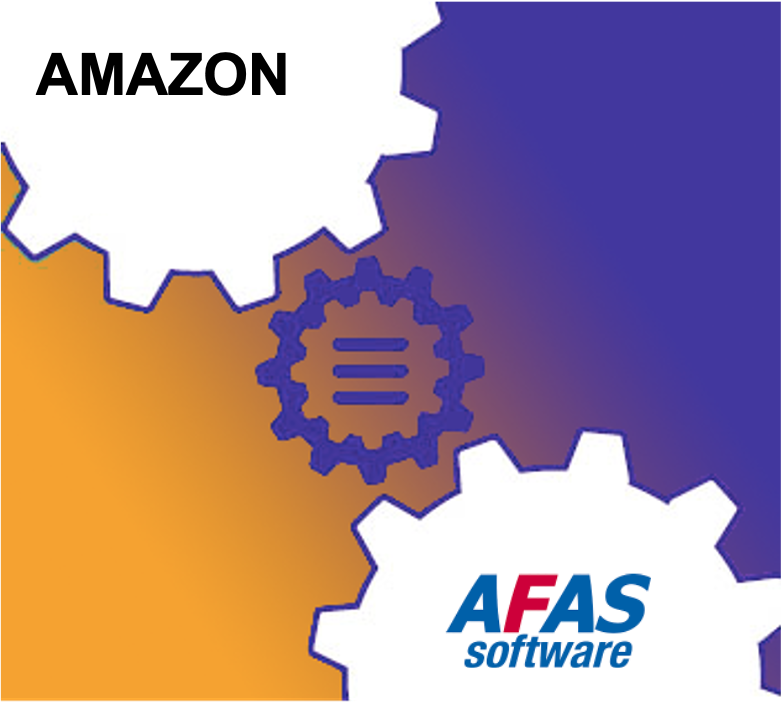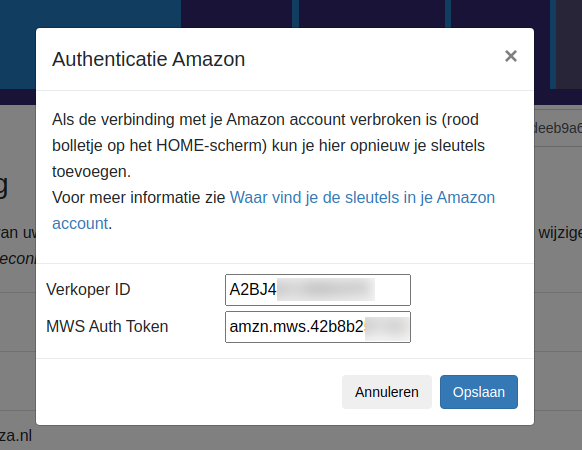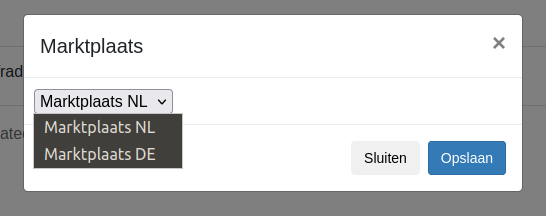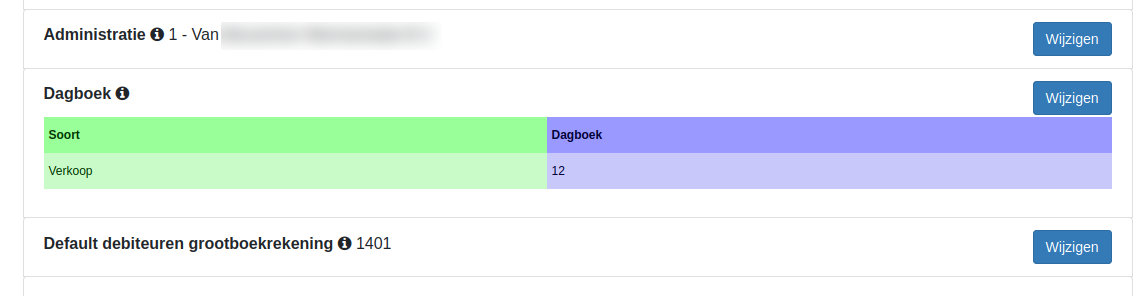1.Inleiding
Dit is de handleiding voor de koppeling tussen Amazon en AFAS.
- Deze koppeling is een financiële koppeling. Het is geen logistieke koppeling. De koppeling is niet geschikt voor het bijwerken van klanten in AFAS, het printen van pakbonnen of het synchroniseren van producten/voorraad.
- Deze koppeling vervangt niet het werk van de boekhouder. Deze koppeling bespaart tijd omdat je niet meer hoeft over te tikken. De boekhouder is nog steeds nodig voor advies, kennis en controle.
- Deze koppeling heeft een proefperiode van 30 dagen. Gebruik deze proefperiode goed. Na betaling is geen restitutie mogelijk.
- Aan deze handleiding kunnen geen rechten worden ontleend.
Tip: Andere klanten met deze koppeling hebben veel gehad aan de tips in de FAQ voor Amazon en in de FAQ voor AFAS.
Het installeren van de koppeling begint met het aanmelden voor een proefperiode, via onze koppelingen-pagina. Na aanmelding, ontvang je een e-mail met daarin een installatie-url en inloggegevens. Met deze installatie-url, start je de installatie van de koppeling.
De installatie is voltooid als beide bolletjes van de verbinding op groen staan, en de instellingen in tabblad Configuratie ingevuld en opgeslagen zijn.
Er is een proefperiode van 30 dagen.
Wil je nog een koppeling installeren, dan kan dat op dezelfde manier. Zorg er wel voor dat je uit het dashboard van koppeling bent uitgelogd, en start de nieuwe installatie bij voorkeur in een incognito browser.
Aan het einde van de proefperiode danwel abonnementsperiode, wordt de koppeling niet automatisch verlengd. Het aanbod voor een 1-jarig abonnement danwel verlenging ervan, ontvang je aan het einde van deze periode per e-mail. Je kunt de verlenging bevestigen door gebruik te maken van de betaallink in die mail.
Wil je tussentijds de koppeling beeindigen? Stuur ons dan een e-mail met daarin het verzoek en de licentiesleutel. Wij kunnen koppelingen alleen per huidige datum voor u stopzetten, niet op een toekomstige datum.
Stap je over naar een ander webwinkel-/boekhoudsysteem, en wil je daarmee opnieuw een koppeling? In deze faq leggen we dat uit.
2.Hoe de koppeling werkt
Nieuwe bestellingen uit je webwinkel worden minimaal eenmaal per uur opgehaald. De koppeling werkt per marktplaats. Tijdens de activatie van de koppeling kun je instellen of de koppeling bestellingen vanuit de Amazon Duitse of Nederlandse marktplaats moet ophalen.
Vanwege de AVG-regels mag de koppeling geen debiteurgegevens lezen van Amazon verkopen. Alleen het emailadres, de postcode en de landcode worden doorgegeven. Naam en straat kan de koppeling dus helaas niet doorgeven naar AFAS.
Lees meer Hoe de koppeling werkt .... Lees minder Hoe de koppeling werkt ....
Aan het begin van de verwerking van een bestelling voeren we een aantal controles op de Amazon bestelling uit:
- Er wordt gecontroleerd of het totaal van de Amazon bestelling gelijk is aan de som van de bedragen in de bestelregels plus het bedrag aan verzendkosten.
- Is de bestelling een ICP bestelling dan wordt het BTW nummer gecontroleerd.
- Er wordt gecontroleerd of voor de BTW in iedere regel een overeenkomstige BTW code in AFAS bestaat.
- Er wordt gecontroleerd of de bestelling niet eerder is doorgezet.
Het doorzetten van een Amazon bestelling naar AFAS gebeurt in drie stappen:
- Er wordt gekeken of de klant al in AFAS aanwezig is. Zo nee dan wordt de klant aangemaakt. Matching gebeurt op emailadres.
- Bij het doorzetten naar AFAS bestellingen wordt gecontroleerd of de producten uit de Amazon bestelling al in AFAS aanwezig zijn. Ontbrekende producten worden aangemaakt.
- De AFAS bestelling of financiele boeking wordt aangemaakt en toegevoegd.
Nadat de bestelling is doorgestuurd en een succesmelding van AFAS is ontvangen wordt de bestelling als afgehandeld aangemerkt. De Amazon bestelling verschijnt bij tab Rapportage op het dashboard.
Geeft AFAS een foutmelding terug bij het verwerken van de bestelling dan verschijnt de bestelling bij tab Fouten op het dashboard. Via de gele knop Meer info is meer informatie over het probleem te vinden. Via de rode knop Meld probleem kan de bestelling met alle noodzakelijke gegevens heel gemakkelijk bij ons aangemeld worden nadat je zelf het probleem hebt proberen op te lossen. Is het probleem opgelost dan kan in sommige situaties de bestellingen opnieuw worden doorgezet met de blauwe Verwerk knop.
Gegevens
Informatie over de gegevens die doorgezet worden is te vinden in de sectie Day-to-day: Naar AFAS verderop in de handleiding.
3.Nodig: AFAS Sleutel en connectoren
Om de connectie werkend te krijgen dient er in de Afas Administratie een AppConnector te worden aangemaakt. De AppConnector dient gevuld te worden met GetConnectoren en UpdateConnectoren.
Stap 0: Aanmaken gebruikersgroep en speciale gebruiker
Afas adviseert je om voor de koppeling een aparte gebruikersnaam en gebruikersgroep aan te maken.
- Het aanmaken van een aparte gebruikersgroep loopt via Algemeen > Beheer > Autorisatie tool
- Maak de nieuwe gebruikersgroep aan via Groep > Nieuw en vul de gegevens in
- Voor meer informatie zie https://help.afas.nl/help/NL/SE/App_Auth_Group_Add.htm
- Systeemgebruiker aanmaken en in groep plaatsen
- Ga naar Gebruiker > Nieuwe systeemgebruiker
- Vul de gebruikersnaam en omschrijving in.
- Klik op: Volgende.
- Profit Windows moet uitgevinkt zijn.
- Voltooi de wizard. Je hoeft geen e-mailadres en UPN in te vullen.
- Ga naar het tabblad: Onderhoud groepen.
- Selecteer de gebruikersgroep die je bij stap 1 hebt aangemaakt.
- Ga naar het tabblad: Gebruikers in groep.
- Klik op Nieuw.
- Vink de connector-gebruiker aan.
- Klik op: Ok.
- Sluit de Autorisatie tool. Je hoeft de omgeving niet opnieuw te openen.
- Zie ook https://help.afas.nl/help/NL/SE/App_Auth_Group_Add.htm
Stap 1: Aanmaken AppConnector
Om de AppConnector aan te maken login je in op de Profit-omgeving en ga je naar Algemeen > Beheer > AppConnector
Je vult een duidelijke omschrijving in voor de AppConnector en geeft een gebruikersgroep. Afas-gebruikers in die gebruikersgroep kunnen de connector gebruiken.
Daarna klik je op Voltooien.
De AppConnector opent. Het vinkje bij Geblokkeerd staat ingevuld. Verwijder dit vinkje.
Stap 2: Toevoegen GetConnectoren
De GetConnectoren stellen wij beschikbaar als zip-bestand. Je kunt dit bestand hier downloaden: https://www.webwinkelfacturen.nl/afas_getconnectors.zip
Het zip-bestand pak je uit op je eigen computer.
Daarna ga je naar Algemeen > Uitvoer > Beheer > GetConnector en klik je op importeren
Je kunt de GetConnectoren een-voor-een importeren. Daarna kun je ze toevoegen aan de AppConnector. Als je in een browser werkt kun je de GetConnectoren uploaden naar je tijdelijke Afas schijf via de streepjes bovenaan het scherm en het upload-rondje.
Stap 3: Toevoegen UpdateConnectoren
Ga naar de optie UpdateConnectoren en klik op Nieuw om een nieuwe UpdateConnector toe te voegen. We adviseren je deze connectoren toe te voegen:
- FbItemArticle - voor het toevoegen van producten
- FiEntries - voor het toevoegen van Financiele mutaties
- FbSales - voor het toevoegen van bestellingen
- KnSalesRelationOrg - voor het toevoegen van klant-organisaties
- KnSalesRelationPer - voor het toevoegen van klant-relaties
Stap 4: Toevoegen gebruikerstokens
Via tab Gebruikerstoken kun je een code genereren waarmee je de connectie met de Afas omgeving kunt toestaan. Je klikt op Nieuw om een nieuwe gebruikerstoken aan te maken.
Selecteer de gebruiker en geef een omschrijving. Voor 1 gebruiker kun je meerdere tokens aanmaken.
Er komt nu een scherm met een speciale code. Sla deze code zorgvuldig op. Deze code heb je tijdens de configuratie van de koppeling nodig op het dashboard https://uwkoppeling.webwinkelfacturen.nl. Let op, je hebt de gehele code nodig, dus incl het 1-deel.
Als je via de browser werkt kun je weer via de bovenkant van het scherm de code kopieren. Dat scheelt een hoop overtik werk en voorkomt fouten.
4.Installatie
Het installeren van de koppeling begint met het aanmelden voor een proefperiode, via onze koppelingen-pagina. Na aanmelding, ontvang je een e-mail met daarin een installatie-url en inloggegevens. Met deze installatie-url, start je de installatie van de koppeling.
Het activeren van de koppeling bestaat uit drie stappen:
1. Het leggen van de connectie met je Amazon Verkoopaccount. Hiermee authenticeer je de koppeling om bestellingen uit het account te lezen.
2. Het leggen van de connectie met AFAS. Hiermee autoriseer je de koppeling transacties naar jullie AFAS administratie te schrijven en informatie te lezen.
3. Het configureren van extra gegevens, zoals het leggen van de relatie tussen de BTW tarieven van de Amazon verkopen en de BTW in AFAS
Connectie Amazon
De connectie met het Amazon verkoopaccount gebeurt via OAuth. Als je op de rode knop Connect klikt krijg je het inlog-scherm van Amazon te zien. Hier kun je inloggen en de connectie accepteren.
Authenticatie AFAS
De authenticatie met AFAS loopt via OAuth. Zorg dat je bent uitgelogd bij AFAS voordat je de connectie start. Je klikt nu op de rode Connect knop. Er verschijnt automatisch een inlogscherm voor je AFAS account. Als je inlogt krijg je een scherm waarin gevraagd wordt of je de connectie toestaat. Als je dit bevestigt dan wordt de connectie met AFAS gelegd.
Wil je op een later moment de connectie opnieuw wil leggen - bijvoorbeeld omdat je via een andere AFAS gebruiker de connectie wilt leggen - dan kan dat altijd door op de Connect knop te klikken.
De koppeling werkt voor 1 marktplaats. De juiste marktplaats kun je selecteren via de dropdown box. Op dit moment zijn Nederland en Duitsland beschikbaar. Bij genoeg vraag zullen we ook andere landen beschikbaar stellen.
Je kunt ook de status opgeven wanneer bestellingen doorgezet moeten worden naar AFAS. Je kunt hier meerdere statussen aanvinken. Bestellingen worden nooit dubbel doorgezet. Heb je bijvoorbeeld zowel Verzonden als Betaald aangevinkt dan wordt een bestelling doorgezet zodra deze de status Betaald of Verzonden krijgt. Daarna niet meer.
Voor het gebruik van AFAS selecteer je een administratie binnen je account. Je geeft ook aan op welke dagboek de omzet geboekt mag worden en wat de debiteuren rekening is. Het dagboek voor het doorzetten van (individuele) bestellingen zal een Verkoop-dagboek zijn.
Bij het inrichten van de BTW tarieven en de grootboekrekeningen wordt een link gelegd tussen de BTW tarieven in de webwinkel en de BTW codes en omzetrekeningen in AFAS. Aanpassen kan altijd door op de blauwe 'Wijzigen' knop te klikken, en via de drop-down boxjes een keuze te maken.
Standaard worden alle EU landen in de lijst getoond. Je hoeft alleen de landen te configureren waaraan je verkoopt, en -indien van toepassing- ICP en Internationaal.
De koppeling toont de standaard BTW tarieven voor Europa. Je kunt het BTW percentage waarmee je verkoopt - linker kolom - aanpassen. Bijvoorbeeld: Standaard staan verkopen naar Duitsland op 21%, maar verkoop jij in de webwinkel met 19% dan kun je dat in de linker kolom aanpassen. Zijn de BTW instellingen gedaan en opgeslagen dan zul je altijd de ingestelde BTW tarieven zien. Wil je opnieuw beginnen dan kun je de grijze knop 'BTW instellingen verwijderen' gebruiken. Dan worden je huidige instellingen verwijderd en kun je opnieuw beginnen.
5.Day-to-day: Vanuit Amazon
In deze sectie laten we zien hoe we de bestellingen ophalen uit de webwinkel.
Let op: Amazon werkt met strikte limieten. Dat betekent dat we max 30 bestellingen kunnen controleren op status. Zorg dus dat bestellingen tijdig worden bijgewerkt.
Debiteuren
De koppeling kijkt eerst of de debiteur al aanwezig is in het boekhoudsysteem. Zo nee dan maakt de koppeling de debiteur aan in AFAS. Matching van debiteuren tussen Amazon en AFAS vindt plaats op emailadres. Let op: Bij Amazon koppelingen wordt alleen de postcode, woonplaats en het land doorgezet. De naam en het adres van de debiteur stelt Amazon niet beschikbaar aan ons. Dit vanwege de AVG.
Uitwerking veldniveau bestellingen
| Hieronder een uitwerking op veld-niveau bij het ophalen van bestellingen. Aan de order komen de algemene waarden in de bestelling en de bestelregels. | ||
| Naam veld | Waarden | Opmerking |
| Bestel-identifier | [AmazonOrderId] | |
| Bestelnummer | [AmazonOrderId] | Is gelijk aan het bestel-identifier. |
| Besteldatum | [PurchaseDate] | |
| Status bestelling | [OrderStatus] | |
| Valuta | [OrderTotal][CurrencyCode] | let op, hier wordt alleen iets mee gedaan als de klant valuta in de contractcode heeft staan |
| Betaalmethode | veld [PaymentMethod] | |
| Besteltotaal incl BTW en kortingen | [OrderTotal][CurrencyCode] | |
| Aanduiding ICP | false | We gaan er van uit dat het altijd om particuliere verkopen binnen de EU gaat |
| Aanduiding Internationaal | false | We gaan er van uit dat het altijd om particuliere verkopen binnen de EU gaat |
| Voor het uitlezen van de bestelregels pakt de koppeling het veld [payload][OrderItems]. Er kunnen meerdere bestelregels in de bestelling staan en de koppeling leest deze regels een-voor-een uit. | |||
| Naam veld | Waarden | Opmerking | |
| Productid | [OrderItemId] | ||
| Aantal | [ProductInfo][NumberOfItems] | ||
| SKU | [ASIN] | Dit lijkt een Amazon nummer te zijn. | |
| Omschrijving | [Title] | ||
| Korting in bestelregel | [PromotionDiscount][Amount] | Voor de korting wordt dit veld gebruikt, dit bedrag is de regelkorting excl BTW. | |
| Bedragen excl BTW | Bedrag in veld [ItemPrice][Amount] |
De bedragen excl BTW worden als volgt bepaald:
|
|
| BTW bedragen | [ItemTax][Amount] | Dit is het BTW bedrag op de regel. Voor het eenheidsbedrag delen we door het aantal. |
|
| Bedragen incl BTW | Wordt berekend uit de bedragen excl BTW en de BTw bedragen. |
De bedragen incl BTW worden als volgt bepaald:
|
|
| BTW percentage | [tax] | Dit wordt berekend aan de hand van het BTW bedrag en het bedrag excl BTW. Indien het bedrag excl BTW 0 is dan is het BTW percentage ook 0. | |
| BTW code en rekeningen AFAS | Deze worden bepaald aan de hand van de instellingen, het BTW percentage en het leveringsland. Hier wordt ook in meegenomen of het een ICP of internationale bestelling is. | ||
| Naam veld | Waarden | Opmerking |
| Achternaam | NN | De naam wordt niet gegeven vanwege privacy-redenen. |
| [email] | Indien aanwezig [email] anders leeg. | |
| Verzendadres |
Indien aanwezig op basis van [shippingAddress] in de bestelling.
|
Als er geen verzendadres is, dus [shippingAddress] komt niet in de bestelling voor dan blijft het verzendadres leeg. |
| Naam veld | Waarden | Opmerking |
| BTW bedrag verzendkosten | [shippingLines][amount] | Iedere regel in veld [shippingLines] kan meerdere BTW regels hebben, veld [amount]. Deze worden gesommeerd en het totaal is het BTW bedrag verzendkosten. |
| Verzendkosten excl BTW | [shippingPrice] | |
| Verzendkosten incl BTW | Verzendkosten excl BTW plus het BTW bedrag voor de verzendkosten. | |
| BTW percentage | BTW bedrag verzendkosten gedeeld door het bedrag Verzendkosten excl BTW. | |
| BTW code | Deze worden bepaald aan de hand van de instellingen, het BTW percentage en het leveringsland. Hier wordt ook in meegenomen of het een ICP of internationale bestelling is. |
6.Day-to-day: Naar Afas
Aanmaken facturen / verkooptransacties
De bestellingen uit Amazon worden in AFAS geimporteerd als financiele boekingen of bestellingen. Per bestelling worden de BTW en grootboekrekening meegegeven zoals ingesteld bij de installatie van de koppeling.
Bij het aanmaken van boekingen / bestellingen worden mogelijk nieuwe debiteuren en/of producten toegevoegd aan AFAS.
Bij het doorzetten van klantinformatie wordt eerst gecontroleerd of de klant al eens eerder is doorgezet. Zo ja, dan wordt deze AFAS debiteur gebruikt als debiteur van de AFAS bestelling of financiele boeking. Is de klant nog niet bekend, dan wordt deze toegevoegd aan AFAS. Matching gebeurt op basis van e-mailadres. Let op: De koppeling maakt alleen debiteuren aan. De koppeling wijzigt geen debiteuren.
Bij het doorzetten naar AFAS bestellingen incl producten zullen producten die nog niet in AFAS staan worden toegevoegd. Zie hier een uitleg voor het bepalen van de productcodes FAQ. Het product krijgt BTW groep 1 toegewezen als het product 9% of 6% in de verkoopregel heeft staan. Anders krijgt het nieuwe product BTW groep 2 toegewezen. Het product wordt automatisch in AFAS artikelgroep 900 geplaatst. Zorg dat dit ook zo staat in gesteld in de AFAS administratie, anders kunnen de boekingen verkeerd gaan.
Let op: De koppeling maakt alleen producten aan. De koppeling wijzigt geen producten.
De regels voor het matchen van producten tussen Amazon en AFAS kun je in deze FAQ nalezen.

| Naam | Voorbeeld | Opmerking |
| Paragraaf | ||
| Year | 2023 | Jaar Factuurdatum (Amazon bestelling) |
| periode(Peri) | 03 | Maand Factuurdatum (Amazon bestelling) |
| UniqueId(UnId) | 3 | Administratie - Per koppeling is 1 administratie mogelijk. |
| Journal(JoCo) | 01 | Dagboek |
| (AutoNumber)AuNu | 1 | |
| AFAS kent de factuurnummers toe (default) - op aanvraag aan te passen naar het factuurnummer of bestelnummer. | ||
| Omzetregel | ||
| VaAs | 2 | 1 = Grootboekrekening. 2 = debiteur |
| AccountNumber(AcNr) | 89302 | |
| EnDa | 2023-03-01 | besteldatum |
| BpDa | 2023-03-01 | |
| Description(Ds) | ORD08725, INV09854 | Omschrijving - Amazon bestel- of factuurnummer. |
| BpNr | ORD08725 | Betalingskenmerk - Amazon factuur- of bestelnummer. |
| AmountDebet(AmDe) | 24.95 | Totaalprijs incl BTW - debet. |
| Als AFAS niet het factuurnummer bepaalt - bestelnummer of factuurnummer | ||
| Totaal regel | ||
| AccountNumber(AcNr) | 89302 | |
| EnDa | 2023-03-01 | Besteldatum |
| BpDa | 2023-03-01 | Besteldatum |
| Description(Ds) | ORD08725 | Omschrijving - Amazon bestelnummer. |
| BpNr | ORD08725 | Betalingskenmerk - Amazon factuur- of bestelnummer. |
| AmountDebet(AmDe) | 24.95 | Totaalprijs incl BTW - debet. |
| Als AFAS niet het factuurnummer bepaalt - bestelnummer of factuurnummer | ||
| BTW-regels | ||
| VaAs | 1 | 1 = Grootboekrekening. 2 = debiteur |
| AccountNumber(AcNr) | 8000 | |
| EnDa | 2023-03-01 | Besteldatum |
| BpDa | 2023-03-01 | Besteldatum |
| Description(Ds) | Tuinlicht | Omschrijving: BTW - Naam in de bestelling regel - Bedrag excl BTW. |
| BpNr | ORD08725 | Boekstuknummer: Amazon factuurnummer of bestelnummer. |
| AmountCredit(AmCr) | 20.62 | BTW bedrag - credit. |
| VatId(VaId) | 101 | BTW rekening |
| Als AFAS niet het factuurnummer bepaalt - bestelnummer of factuurnummer. | ||
| In de BTW bedragen wordt het eventuele afrondingsverschil verwerkt als het afrondingsverschil hoogstens 5 cent is. | ||
| Naam | Voorbeeld | Opmerking |
| Paragraaf | ||
| OrderNumber (OrNu) | [number] | Amazon - factuur- of bestelnummer. |
| OrderDate(OrDa) | [date] | Amazon - besteldatum.. |
| DebtorID(DbId) | [debtornr] | AFAS debiteur-id |
| Unit | [division] | Administratie - Per koppeling ligt de administratie vast. |
| CurrencyId(CuId) | EUR | Valuta - Deze optie staat standaard uit. Je kunt contact met ons opnemen als je hier van gebruik wilt maken. |
| InclVat(InVa) | true | Totaalprijs incl BTW(true), tenzij er afasexcltax is ingesteld. |
| War | ***** | Default voor het magazijn |
| Reference(Re) | [notes] | Opmerking - indien aanwezig. |
| FRef | [number] | FactuurReferentie (betalingskenmerk) Amazon bestelnummer |
| line | ||
| Description(Ds) | [name] | Omschrijving |
| Grootboekrekening | zoals ingesteld op het dashboard. | |
| Quantity(QuUn) | 1 | Aantal |
| ItemCode(ItCd) | [productid] | Productcode |
| Unitprice(Upri) | excl / incl BTW | Eenheidsprijs, zoals ingesteld op het dashboard. |
| Naam | Voorbeeld | Opmerking |
| AutomaticID(AuId) | false | |
| ItemCode(ItCd) | [ArticleKey] | |
| ChDs | false | |
| Group(Grp) | 900 | |
| BiSt | false | |
| BiUn | ***** | |
| VaRc | [Vattype] | Btw type |
| CostPrice(CoPrice) | [costprice] | |
| SalePrice(SaPrice) | [prijsIncl] | Eenheidsprijs INCL. |
| BatchCode(BaCo) | [eannumber] | Product Number |
7.Support
Lees meer Support .... Lees minder Support ....